Scanning af flere originaler på én gang
Du kan scanne to eller flere fotos (små emner) på pladen samtidig og gemme hvert billede for sig.
 Vigtigt
Vigtigt
-
Nedenstående emnetyper scannes muligvis ikke korrekt. I det tilfælde skal du justere beskæringsrammerne (valgboksene, scanningsområderne) på det valgte skærmbillede ved at klikke på Driver på hovedskærmbilledet i IJ Scan Utility og scanne igen.
- Fotos med en meget lys baggrund
- Emner, der er udskrevet på hvidt papir, håndskrevne dokumenter, visitkort osv.
- Tynde emner
- Tykke emner
 Bemærk
Bemærk
- Skærmbillederne for scanning med foretrukne indstillinger bruges som eksempler i nedenstående beskrivelser.
-
Placer emnerne på pladen.
-
Klik på Indst... (Settings...).
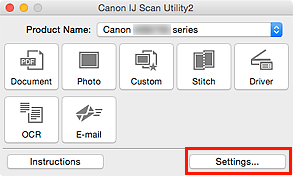
Dialogboksen Indstillinger vises.
-
Klik på Brugerdefineret scanning (Custom Scan).
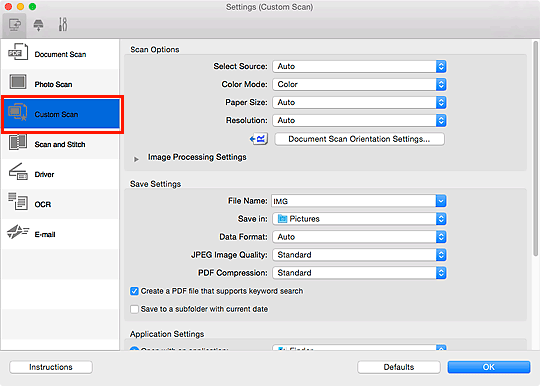
-
Under Vælg kilde (Select Source) skal du vælge en kilde, som passer til det emne, der skal scannes.
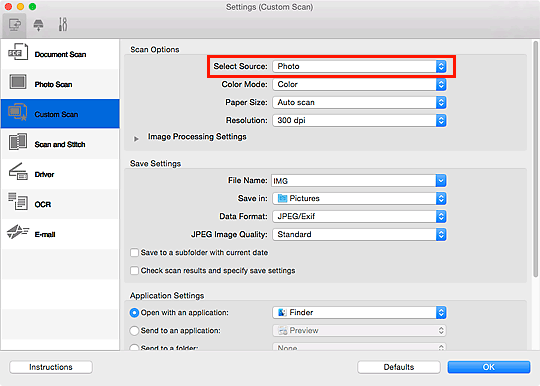
-
Vælg Automatisk scanning (Auto scan) ved Papirstørrelse (Paper Size), og klik derefter på OK.
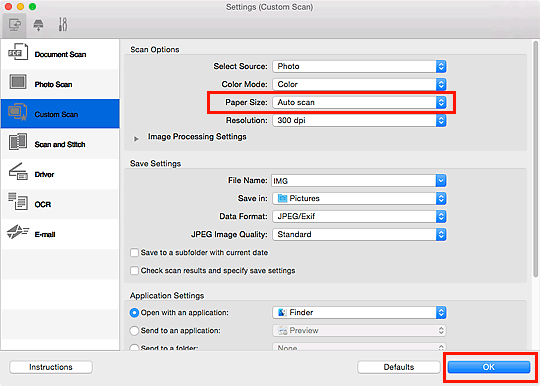
Hovedskærmbilledet i IJ Scan Utility vises.
 Bemærk
Bemærk-
På de følgende sider kan du få nærmere oplysninger om indstillingselementerne i dialogboksen Indstillinger.
-
-
Klik på Brugerdef. (Custom).

Flere emner scannes samtidig.
 Bemærk
Bemærk
- Klik på Annuller (Cancel) for at annullere scanningen.
- Scannede billeder gemmes i den mappe, der er angivet for Gem i (Save in) i den tilhørende dialogboks Indstillinger, som vises, når du klikker på Indst... (Settings...). I hver dialogboks Indstillinger kan du desuden angive avancerede scanningsindstillinger.

